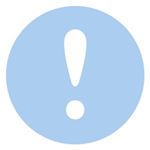Voilà un sujet récurant sur internet, l’envoi de fichier très lourds par email. La loi de moore s’applique aussi à la taille des fichiers qui croissent à peu près aussi vite (voire plus) que la vitesse des microprocesseurs. Mon appareil photo fait des photos de plus de 20 Mo en format RAW et quand il s’agit de faire une vidéo, on dépasse tranquillement 1 Giga octets pour 10 minutes de vidéo HD. Cette course folle et souvent inutile, implique que les services d’envois de fichiers doivent offrir des options en limite de poid chaque fois plus grande.
Le problème : Gmail limite l’envoi de fichier à 20 Megaoctets (c’est-à-dire) une photo en format raw normale. Dropbox est carrément inutile car la limité du service gratuit de base tourne à 2 ou 3 Giga.
La solution partielle : tester les services dont j’ai déjà fait une veille sur » Comment envoyer des gros fichiers par mail? » et testez donc le service Norvégien filemail.com qui à l’heure où je vous écris est en train d’envoyer un fichier. Il semble que pour l’instant on peut profiter du lancement pour envoyer des fichiers gratuitement jusqu’à 30 Giga!
filemail.com permet donc :
- d’envoyer plusieurs fichiers d’un seul coup dans une limite de 30 giga***, donc mon test en cours je me suis limité à l’envoi d’un fichier de 2,7 Giga. vous pouvez voir la capture d’écran qui suit où je vois que pour ce fichier, il faudra 15 heures pour être envoyé car mon débit uplink (débit montant est ridicule (51 kbit.s). Avec un débit de 1 Mega, on va aller 20 fois plus vite.

- 7 jours : c’est la durée maximum de vie du fichier sur le serveur, ce qui donnera suffisamment de temps à vos amis et correspondant de télécharger le fichier.
- Mot de passe optionnel, pour éviter que votre fichier se balade sur internet et soit téléchargé par n’importe qui possédant le lien.
- Notification : vous êtes notifié quand le mail a été téléchargé.

- Pas besoin de mettre les mails des correspondants, car le service va fournir un lien une fois que les fichiers ont été mis en réseau.
- Téléchargement de tous les fichiers zip ou des fichiers un par un.
Les pours
- 30 giga c’est un peu plus que ce proposent les services gratuits qui sont limités à 5 Giga en moyenne.
- Pas besoin de créer de compte.
- C’est tout ce qu’on demande à un tel service.
- L’envoi de photo propose des vignettes.
- Il semble que le service détecte notre langue, ça marche chez moi en portos, ça devrait marcher en Français pour les francophones.
Le contre
- L’ envoi par jour est limité à 2 pour la version gratuite. Pour un usage sporadique c’est parfait.’The Free version of Filemail has some limitations. « Since you have used Filemail several times the last 24 hours, you will have to wait 23 hours and 32 minutes before sending again » Notez que vous pouvez contourner cette limite en utilisant plusieurs navigateurs (cf mon billet huit navigateurs installés et testés sur mon pc et carrément un autre pc.)
- On est obligé de rester sur la page de téléchargement pour que le fichier soit envoyé. Pour des gros gros fichiers, il faudra donc prier pour que le navigateur ne plante pas en cours de transfert.
Filemail.com
nota***: 30 Giga c’est l’information que j’ai reçue par mail, je ne sais pas si c’est vraiment la limite. De toute façon avec mon débit pourri, je préfère encore envoyer une clé usb par la poste, ça ira plus vite. En fait pour des servies efficaces, il faudra payer. Dans ce cas, un service payant comme dropbox à 1 Tera semble être une bonne solution.